bluetooth OPEL ADAM 2016 Bilgi ve Eğlence Sistemi Kılavuzu (in Turkish)
[x] Cancel search | Manufacturer: OPEL, Model Year: 2016, Model line: ADAM, Model: OPEL ADAM 2016Pages: 109, PDF Size: 1.87 MB
Page 6 of 109
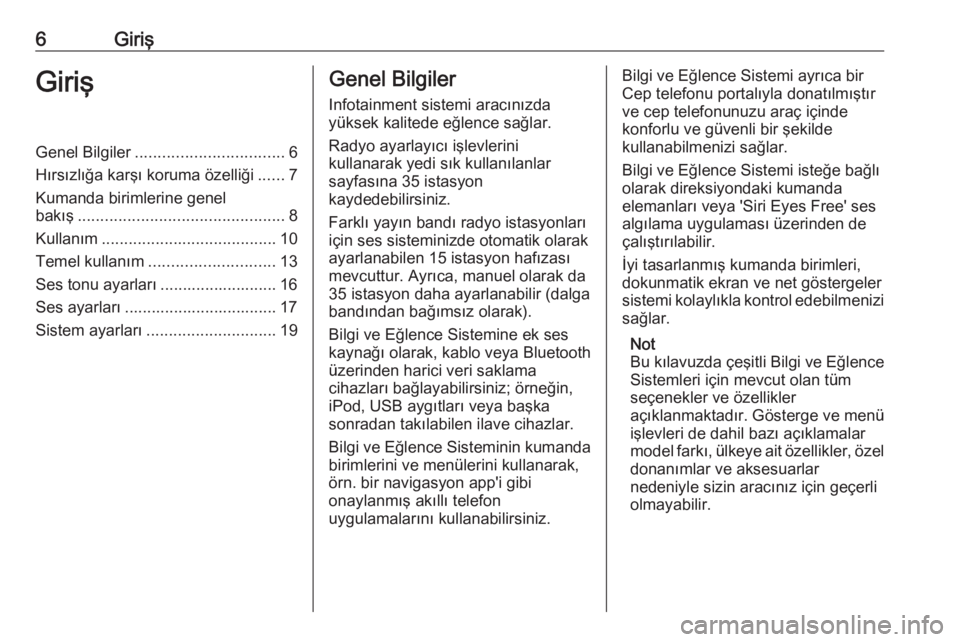
6GirişGirişGenel Bilgiler................................. 6
Hırsızlığa karşı koruma özelliği ......7
Kumanda birimlerine genel
bakış .............................................. 8
Kullanım ....................................... 10
Temel kullanım ............................ 13
Ses tonu ayarları .......................... 16
Ses ayarları .................................. 17
Sistem ayarları ............................. 19Genel Bilgiler
Infotainment sistemi aracınızda
yüksek kalitede eğlence sağlar.
Radyo ayarlayıcı işlevlerini
kullanarak yedi sık kullanılanlar
sayfasına 35 istasyon
kaydedebilirsiniz.
Farklı yayın bandı radyo istasyonları
için ses sisteminizde otomatik olarak
ayarlanabilen 15 istasyon hafızası
mevcuttur. Ayrıca, manuel olarak da
35 istasyon daha ayarlanabilir (dalga
bandından bağımsız olarak).
Bilgi ve Eğlence Sistemine ek ses
kaynağı olarak, kablo veya Bluetooth
üzerinden harici veri saklama
cihazları bağlayabilirsiniz; örneğin,
iPod, USB aygıtları veya başka
sonradan takılabilen ilave cihazlar.
Bilgi ve Eğlence Sisteminin kumanda birimlerini ve menülerini kullanarak,
örn. bir navigasyon app'i gibi
onaylanmış akıllı telefon
uygulamalarını kullanabilirsiniz.Bilgi ve Eğlence Sistemi ayrıca bir
Cep telefonu portalıyla donatılmıştır
ve cep telefonunuzu araç içinde
konforlu ve güvenli bir şekilde
kullanabilmenizi sağlar.
Bilgi ve Eğlence Sistemi isteğe bağlı
olarak direksiyondaki kumanda
elemanları veya 'Siri Eyes Free' ses
algılama uygulaması üzerinden de
çalıştırılabilir.
İyi tasarlanmış kumanda birimleri,
dokunmatik ekran ve net göstergeler
sistemi kolaylıkla kontrol edebilmenizi
sağlar.
Not
Bu kılavuzda çeşitli Bilgi ve Eğlence
Sistemleri için mevcut olan tüm
seçenekler ve özellikler
açıklanmaktadır. Gösterge ve menü
işlevleri de dahil bazı açıklamalar
model farkı, ülkeye ait özellikler, özel donanımlar ve aksesuarlar
nedeniyle sizin aracınız için geçerli olmayabilir.
Page 9 of 109
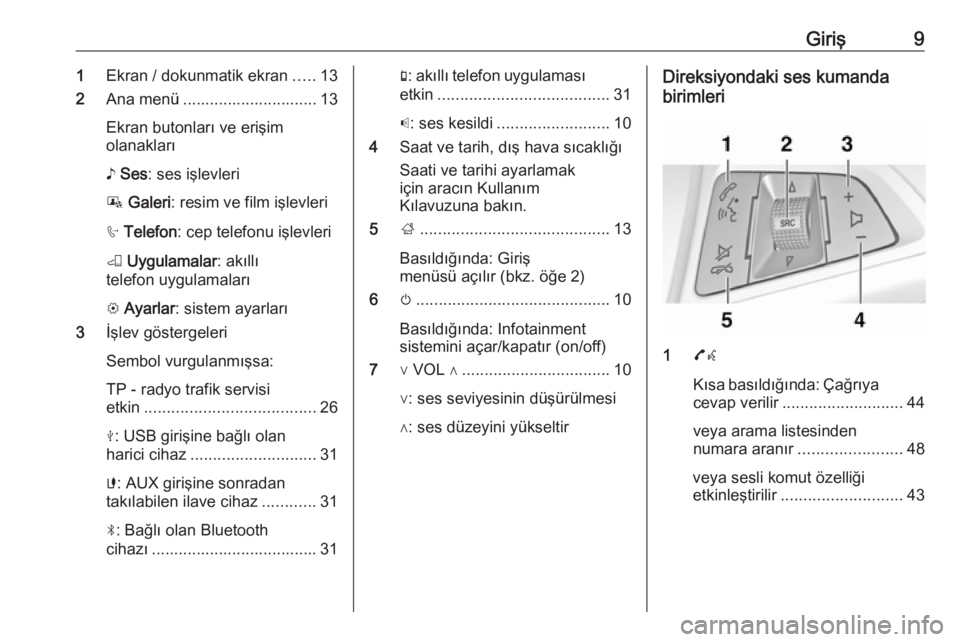
Giriş91Ekran / dokunmatik ekran .....13
2 Ana menü .............................. 13
Ekran butonları ve erişim
olanakları
♪ Ses : ses işlevleri
P Galeri : resim ve film işlevleri
h Telefon : cep telefonu işlevleri
K Uygulamalar : akıllı
telefon uygulamaları
L Ayarlar : sistem ayarları
3 İşlev göstergeleri
Sembol vurgulanmışsa:
TP - radyo trafik servisi
etkin ...................................... 26
M : USB girişine bağlı olan
harici cihaz ............................ 31
G : AUX girişine sonradan
takılabilen ilave cihaz ............31
N : Bağlı olan Bluetooth
cihazı ..................................... 31g : akıllı telefon uygulaması
etkin ...................................... 31
p : ses kesildi ......................... 10
4 Saat ve tarih, dış hava sıcaklığı
Saati ve tarihi ayarlamak
için aracın Kullanım
Kılavuzuna bakın.
5 ;.......................................... 13
Basıldığında: Giriş
menüsü açılır (bkz. öğe 2)
6 m........................................... 10
Basıldığında: Infotainment
sistemini açar/kapatır (on/off)
7 ∨ VOL ∧ ................................. 10
∨: ses seviyesinin düşürülmesi
∧: ses düzeyini yükseltirDireksiyondaki ses kumanda
birimleri
1 7w
Kısa basıldığında: Çağrıya
cevap verilir ........................... 44
veya arama listesinden
numara aranır ....................... 48
veya sesli komut özelliği
etkinleştirilir ........................... 43
Page 12 of 109
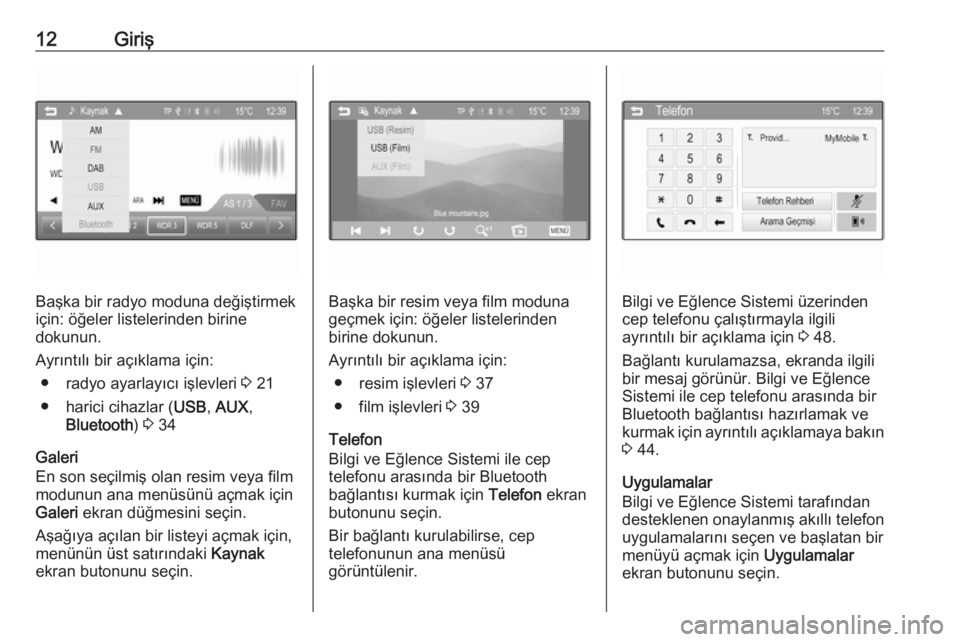
12Giriş
Başka bir radyo moduna değiştirmek
için: öğeler listelerinden birine
dokunun.
Ayrıntılı bir açıklama için: ● radyo ayarlayıcı işlevleri 3 21
● harici cihazlar ( USB, AUX ,
Bluetooth ) 3 34
Galeri
En son seçilmiş olan resim veya film
modunun ana menüsünü açmak için
Galeri ekran düğmesini seçin.
Aşağıya açılan bir listeyi açmak için,
menünün üst satırındaki Kaynak
ekran butonunu seçin.Başka bir resim veya film moduna
geçmek için: öğeler listelerinden
birine dokunun.
Ayrıntılı bir açıklama için: ● resim işlevleri 3 37
● film işlevleri 3 39
Telefon
Bilgi ve Eğlence Sistemi ile cep
telefonu arasında bir Bluetooth
bağlantısı kurmak için Telefon ekran
butonunu seçin.
Bir bağlantı kurulabilirse, cep
telefonunun ana menüsü
görüntülenir.Bilgi ve Eğlence Sistemi üzerinden
cep telefonu çalıştırmayla ilgili
ayrıntılı bir açıklama için 3 48.
Bağlantı kurulamazsa, ekranda ilgili
bir mesaj görünür. Bilgi ve Eğlence
Sistemi ile cep telefonu arasında bir
Bluetooth bağlantısı hazırlamak ve
kurmak için ayrıntılı açıklamaya bakın 3 44.
Uygulamalar
Bilgi ve Eğlence Sistemi tarafından desteklenen onaylanmış akıllı telefon
uygulamalarını seçen ve başlatan bir
menüyü açmak için Uygulamalar
ekran butonunu seçin.
Page 19 of 109
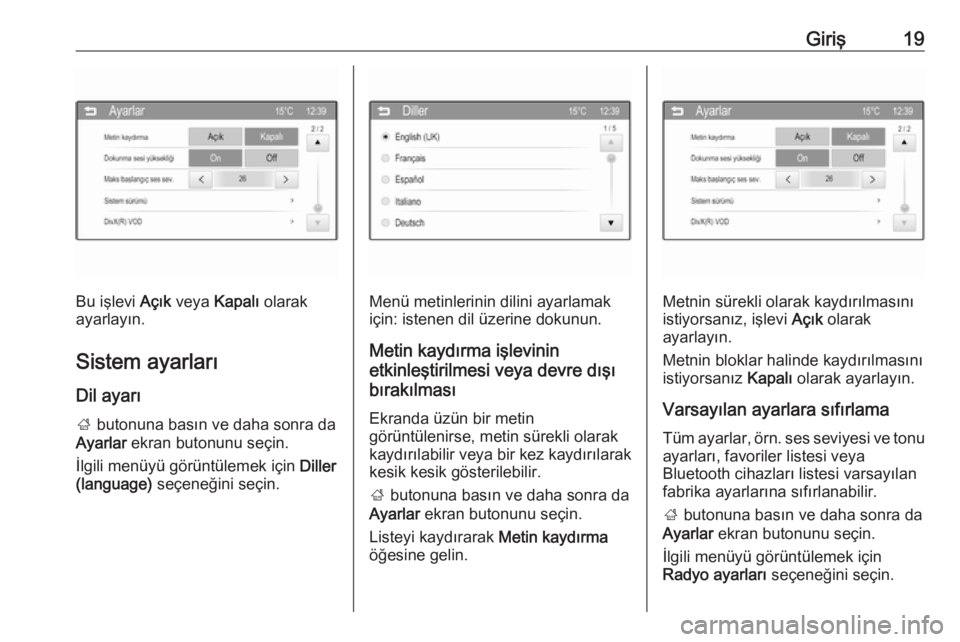
Giriş19
Bu işlevi Açık veya Kapalı olarak
ayarlayın.
Sistem ayarları
Dil ayarı ; butonuna basın ve daha sonra da
Ayarlar ekran butonunu seçin.
İlgili menüyü görüntülemek için Diller
(language) seçeneğini seçin.Menü metinlerinin dilini ayarlamak
için: istenen dil üzerine dokunun.
Metin kaydırma işlevinin
etkinleştirilmesi veya devre dışı
bırakılması
Ekranda üzün bir metin
görüntülenirse, metin sürekli olarak
kaydırılabilir veya bir kez kaydırılarak kesik kesik gösterilebilir.
; butonuna basın ve daha sonra da
Ayarlar ekran butonunu seçin.
Listeyi kaydırarak Metin kaydırma
öğesine gelin.Metnin sürekli olarak kaydırılmasını
istiyorsanız, işlevi Açık olarak
ayarlayın.
Metnin bloklar halinde kaydırılmasını
istiyorsanız Kapalı olarak ayarlayın.
Varsayılan ayarlara sıfırlama
Tüm ayarlar, örn. ses seviyesi ve tonu
ayarları, favoriler listesi veya
Bluetooth cihazları listesi varsayılan
fabrika ayarlarına sıfırlanabilir.
; butonuna basın ve daha sonra da
Ayarlar ekran butonunu seçin.
İlgili menüyü görüntülemek için
Radyo ayarları seçeneğini seçin.
Page 32 of 109
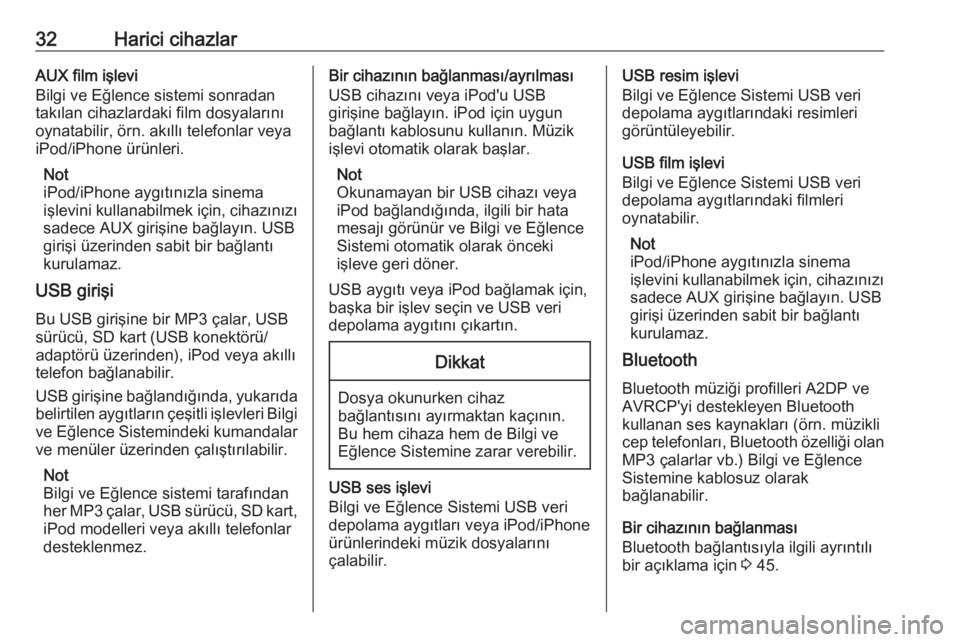
32Harici cihazlarAUX film işlevi
Bilgi ve Eğlence sistemi sonradan
takılan cihazlardaki film dosyalarını
oynatabilir, örn. akıllı telefonlar veya
iPod/iPhone ürünleri.
Not
iPod/iPhone aygıtınızla sinema
işlevini kullanabilmek için, cihazınızı
sadece AUX girişine bağlayın. USB
girişi üzerinden sabit bir bağlantı
kurulamaz.
USB girişi
Bu USB girişine bir MP3 çalar, USB
sürücü, SD kart (USB konektörü/
adaptörü üzerinden), iPod veya akıllı
telefon bağlanabilir.
USB girişine bağlandığında, yukarıda
belirtilen aygıtların çeşitli işlevleri Bilgi ve Eğlence Sistemindeki kumandalar ve menüler üzerinden çalıştırılabilir.
Not
Bilgi ve Eğlence sistemi tarafından
her MP3 çalar, USB sürücü, SD kart,
iPod modelleri veya akıllı telefonlar
desteklenmez.Bir cihazının bağlanması/ayrılması
USB cihazını veya iPod'u USB
girişine bağlayın. iPod için uygun
bağlantı kablosunu kullanın. Müzik
işlevi otomatik olarak başlar.
Not
Okunamayan bir USB cihazı veya
iPod bağlandığında, ilgili bir hata
mesajı görünür ve Bilgi ve Eğlence
Sistemi otomatik olarak önceki
işleve geri döner.
USB aygıtı veya iPod bağlamak için,
başka bir işlev seçin ve USB veri
depolama aygıtını çıkartın.Dikkat
Dosya okunurken cihaz
bağlantısını ayırmaktan kaçının. Bu hem cihaza hem de Bilgi ve
Eğlence Sistemine zarar verebilir.
USB ses işlevi
Bilgi ve Eğlence Sistemi USB veri
depolama aygıtları veya iPod/iPhone
ürünlerindeki müzik dosyalarını
çalabilir.
USB resim işlevi
Bilgi ve Eğlence Sistemi USB veri
depolama aygıtlarındaki resimleri
görüntüleyebilir.
USB film işlevi
Bilgi ve Eğlence Sistemi USB veri
depolama aygıtlarındaki filmleri
oynatabilir.
Not
iPod/iPhone aygıtınızla sinema
işlevini kullanabilmek için, cihazınızı sadece AUX girişine bağlayın. USBgirişi üzerinden sabit bir bağlantı
kurulamaz.
Bluetooth
Bluetooth müziği profilleri A2DP ve
AVRCP'yi destekleyen Bluetooth
kullanan ses kaynakları (örn. müzikli
cep telefonları, Bluetooth özelliği olan MP3 çalarlar vb.) Bilgi ve Eğlence
Sistemine kablosuz olarak
bağlanabilir.
Bir cihazının bağlanması
Bluetooth bağlantısıyla ilgili ayrıntılı
bir açıklama için 3 45.
Page 33 of 109
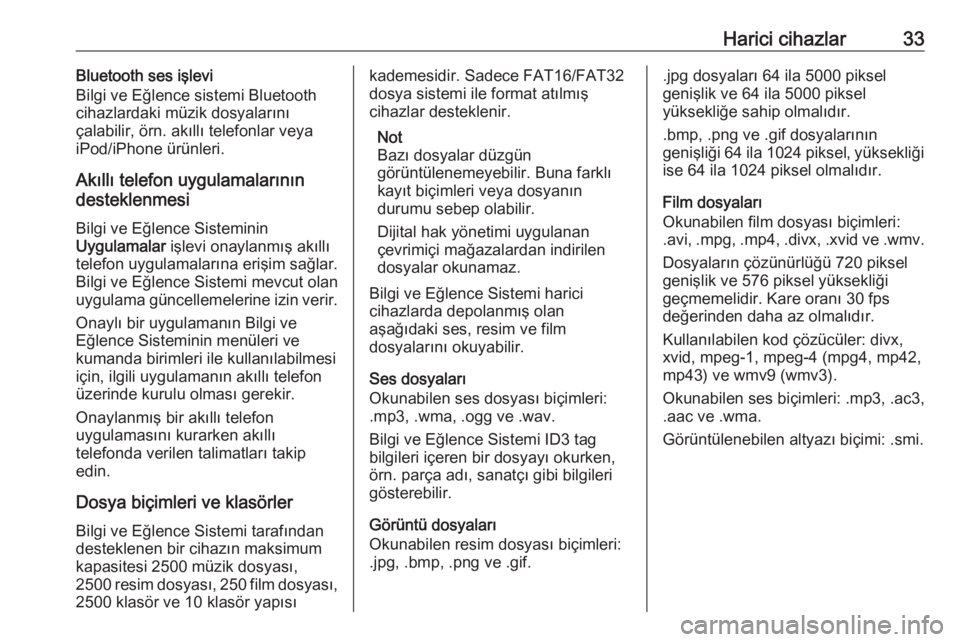
Harici cihazlar33Bluetooth ses işlevi
Bilgi ve Eğlence sistemi Bluetooth
cihazlardaki müzik dosyalarını
çalabilir, örn. akıllı telefonlar veya
iPod/iPhone ürünleri.
Akıllı telefon uygulamalarının
desteklenmesi
Bilgi ve Eğlence Sisteminin
Uygulamalar işlevi onaylanmış akıllı
telefon uygulamalarına erişim sağlar.
Bilgi ve Eğlence Sistemi mevcut olan
uygulama güncellemelerine izin verir.
Onaylı bir uygulamanın Bilgi ve
Eğlence Sisteminin menüleri ve
kumanda birimleri ile kullanılabilmesi
için, ilgili uygulamanın akıllı telefon
üzerinde kurulu olması gerekir.
Onaylanmış bir akıllı telefon
uygulamasını kurarken akıllı
telefonda verilen talimatları takip
edin.
Dosya biçimleri ve klasörler
Bilgi ve Eğlence Sistemi tarafından
desteklenen bir cihazın maksimum
kapasitesi 2500 müzik dosyası,
2500 resim dosyası, 250 film dosyası,
2500 klasör ve 10 klasör yapısıkademesidir. Sadece FAT16/FAT32
dosya sistemi ile format atılmış
cihazlar desteklenir.
Not
Bazı dosyalar düzgün
görüntülenemeyebilir. Buna farklı
kayıt biçimleri veya dosyanın
durumu sebep olabilir.
Dijital hak yönetimi uygulanan
çevrimiçi mağazalardan indirilen
dosyalar okunamaz.
Bilgi ve Eğlence Sistemi harici
cihazlarda depolanmış olan
aşağıdaki ses, resim ve film
dosyalarını okuyabilir.
Ses dosyaları
Okunabilen ses dosyası biçimleri: .mp3, .wma, .ogg ve .wav.
Bilgi ve Eğlence Sistemi ID3 tag
bilgileri içeren bir dosyayı okurken, örn. parça adı, sanatçı gibi bilgileri
gösterebilir.
Görüntü dosyaları
Okunabilen resim dosyası biçimleri:
.jpg, .bmp, .png ve .gif..jpg dosyaları 64 ila 5000 piksel
genişlik ve 64 ila 5000 piksel yüksekliğe sahip olmalıdır.
.bmp, .png ve .gif dosyalarının
genişliği 64 ila 1024 piksel, yüksekliği
ise 64 ila 1024 piksel olmalıdır.
Film dosyaları
Okunabilen film dosyası biçimleri:
.avi , .mpg , .mp4 , .divx , .xvid ve .wmv.
Dosyaların çözünürlüğü 720 piksel genişlik ve 576 piksel yüksekliği
geçmemelidir. Kare oranı 30 fps
değerinden daha az olmalıdır.
Kullanılabilen kod çözücüler: divx,
xvid, mpeg-1, mpeg-4 (mpg4, mp42,
mp43) ve wmv9 (wmv3).
Okunabilen ses biçimleri: .mp3, .ac3,
.aac ve .wma.
Görüntülenebilen altyazı biçimi: .smi.
Page 36 of 109
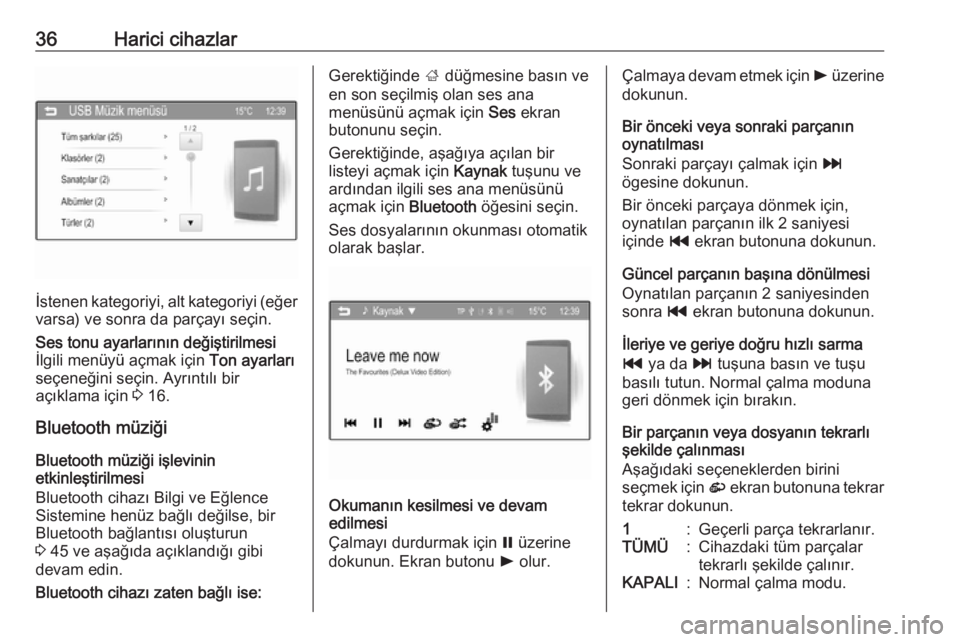
36Harici cihazlar
İstenen kategoriyi, alt kategoriyi (eğervarsa) ve sonra da parçayı seçin.
Ses tonu ayarlarının değiştirilmesi
İlgili menüyü açmak için Ton ayarları
seçeneğini seçin. Ayrıntılı bir
açıklama için 3 16.
Bluetooth müziği
Bluetooth müziği işlevinin
etkinleştirilmesi
Bluetooth cihazı Bilgi ve Eğlence
Sistemine henüz bağlı değilse, bir
Bluetooth bağlantısı oluşturun
3 45 ve aşağıda açıklandığı gibi
devam edin.
Bluetooth cihazı zaten bağlı ise:
Gerektiğinde ; düğmesine basın ve
en son seçilmiş olan ses ana
menüsünü açmak için Ses ekran
butonunu seçin.
Gerektiğinde, aşağıya açılan bir
listeyi açmak için Kaynak tuşunu ve
ardından ilgili ses ana menüsünü açmak için Bluetooth öğesini seçin.
Ses dosyalarının okunması otomatik
olarak başlar.
Okumanın kesilmesi ve devam
edilmesi
Çalmayı durdurmak için = üzerine
dokunun. Ekran butonu l olur.
Çalmaya devam etmek için l üzerine
dokunun.
Bir önceki veya sonraki parçanın
oynatılması
Sonraki parçayı çalmak için v
ögesine dokunun.
Bir önceki parçaya dönmek için,
oynatılan parçanın ilk 2 saniyesi
içinde t ekran butonuna dokunun.
Güncel parçanın başına dönülmesi
Oynatılan parçanın 2 saniyesinden
sonra t ekran butonuna dokunun.
İleriye ve geriye doğru hızlı sarma
t ya da v tuşuna basın ve tuşu
basılı tutun. Normal çalma moduna geri dönmek için bırakın.
Bir parçanın veya dosyanın tekrarlı
şekilde çalınması
Aşağıdaki seçeneklerden birini seçmek için r ekran butonuna tekrar
tekrar dokunun.1:Geçerli parça tekrarlanır.TÜMÜ:Cihazdaki tüm parçalar
tekrarlı şekilde çalınır.KAPALI:Normal çalma modu.
Page 41 of 109
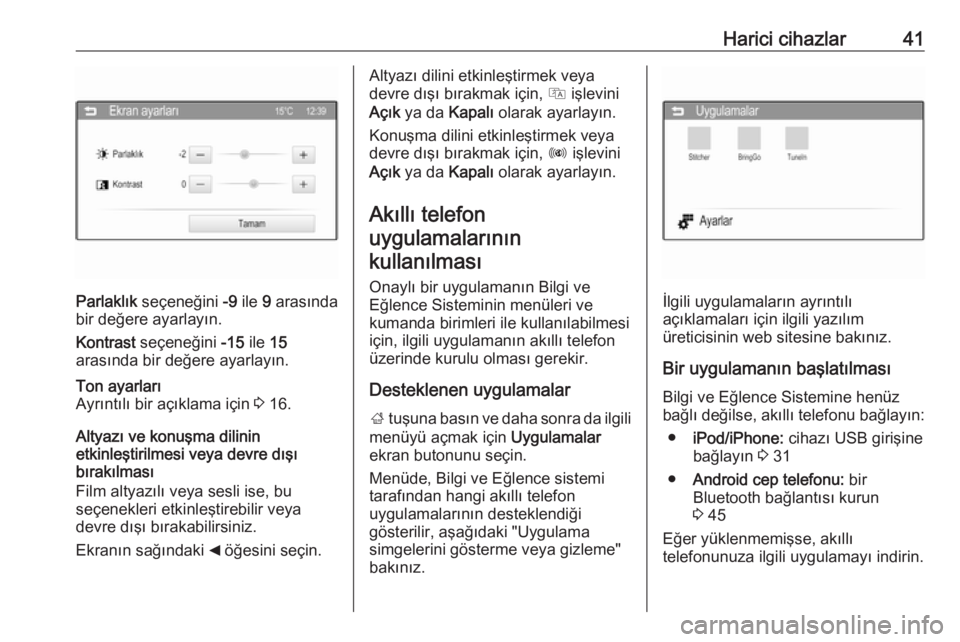
Harici cihazlar41
Parlaklık seçeneğini -9 ile 9 arasında
bir değere ayarlayın.
Kontrast seçeneğini -15 ile 15
arasında bir değere ayarlayın.
Ton ayarları
Ayrıntılı bir açıklama için 3 16.
Altyazı ve konuşma dilinin
etkinleştirilmesi veya devre dışı
bırakılması
Film altyazılı veya sesli ise, bu
seçenekleri etkinleştirebilir veya
devre dışı bırakabilirsiniz.
Ekranın sağındaki _ öğesini seçin.
Altyazı dilini etkinleştirmek veya
devre dışı bırakmak için, Q işlevini
Açık ya da Kapalı olarak ayarlayın.
Konuşma dilini etkinleştirmek veya
devre dışı bırakmak için, R işlevini
Açık ya da Kapalı olarak ayarlayın.
Akıllı telefon
uygulamalarının
kullanılması
Onaylı bir uygulamanın Bilgi ve
Eğlence Sisteminin menüleri ve
kumanda birimleri ile kullanılabilmesi
için, ilgili uygulamanın akıllı telefon
üzerinde kurulu olması gerekir.
Desteklenen uygulamalar ; tuşuna basın ve daha sonra da ilgili
menüyü açmak için Uygulamalar
ekran butonunu seçin.
Menüde, Bilgi ve Eğlence sistemi
tarafından hangi akıllı telefon
uygulamalarının desteklendiği
gösterilir, aşağıdaki "Uygulama
simgelerini gösterme veya gizleme"
bakınız.
İlgili uygulamaların ayrıntılı
açıklamaları için ilgili yazılım
üreticisinin web sitesine bakınız.
Bir uygulamanın başlatılması Bilgi ve Eğlence Sistemine henüz
bağlı değilse, akıllı telefonu bağlayın:
● iPod/iPhone: cihazı USB girişine
bağlayın 3 31
● Android cep telefonu: bir
Bluetooth bağlantısı kurun
3 45
Eğer yüklenmemişse, akıllı
telefonunuza ilgili uygulamayı indirin.
Page 43 of 109
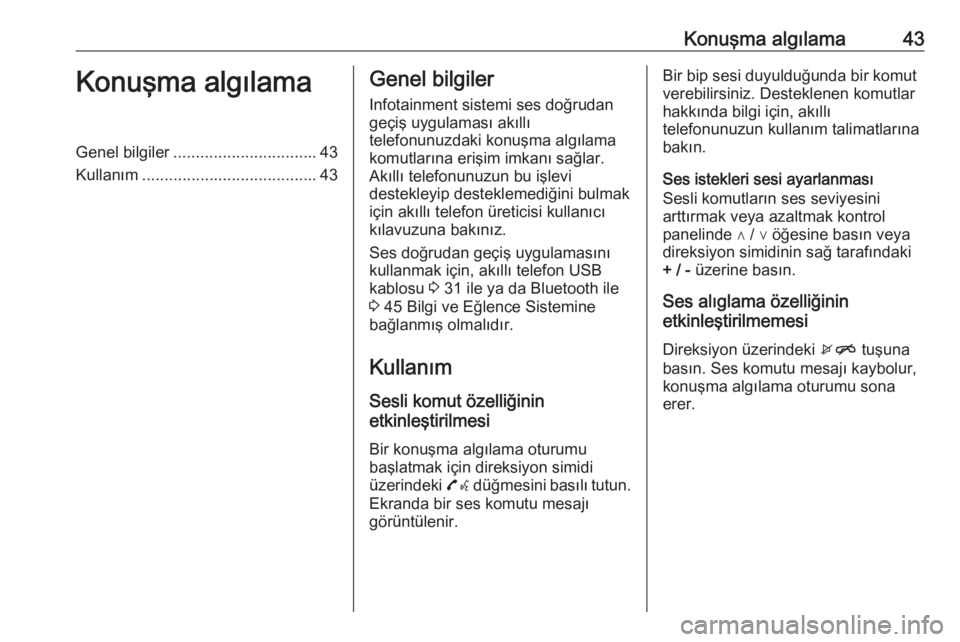
Konuşma algılama43Konuşma algılamaGenel bilgiler................................ 43
Kullanım ....................................... 43Genel bilgiler
Infotainment sistemi ses doğrudan
geçiş uygulaması akıllı
telefonunuzdaki konuşma algılama
komutlarına erişim imkanı sağlar.
Akıllı telefonunuzun bu işlevi
destekleyip desteklemediğini bulmak
için akıllı telefon üreticisi kullanıcı
kılavuzuna bakınız.
Ses doğrudan geçiş uygulamasını
kullanmak için, akıllı telefon USB
kablosu 3 31 ile ya da Bluetooth ile
3 45 Bilgi ve Eğlence Sistemine
bağlanmış olmalıdır.
Kullanım
Sesli komut özelliğinin
etkinleştirilmesi
Bir konuşma algılama oturumu
başlatmak için direksiyon simidi
üzerindeki 7w düğmesini basılı tutun.
Ekranda bir ses komutu mesajı
görüntülenir.Bir bip sesi duyulduğunda bir komut
verebilirsiniz. Desteklenen komutlar
hakkında bilgi için, akıllı
telefonunuzun kullanım talimatlarına bakın.
Ses istekleri sesi ayarlanması
Sesli komutların ses seviyesini
arttırmak veya azaltmak kontrol
panelinde ∧ / ∨ öğesine basın veya
direksiyon simidinin sağ tarafındaki
+ / - üzerine basın.
Ses alıglama özelliğinin
etkinleştirilmemesi
Direksiyon üzerindeki xn tuşuna
basın. Ses komutu mesajı kaybolur,
konuşma algılama oturumu sona
erer.
Page 44 of 109
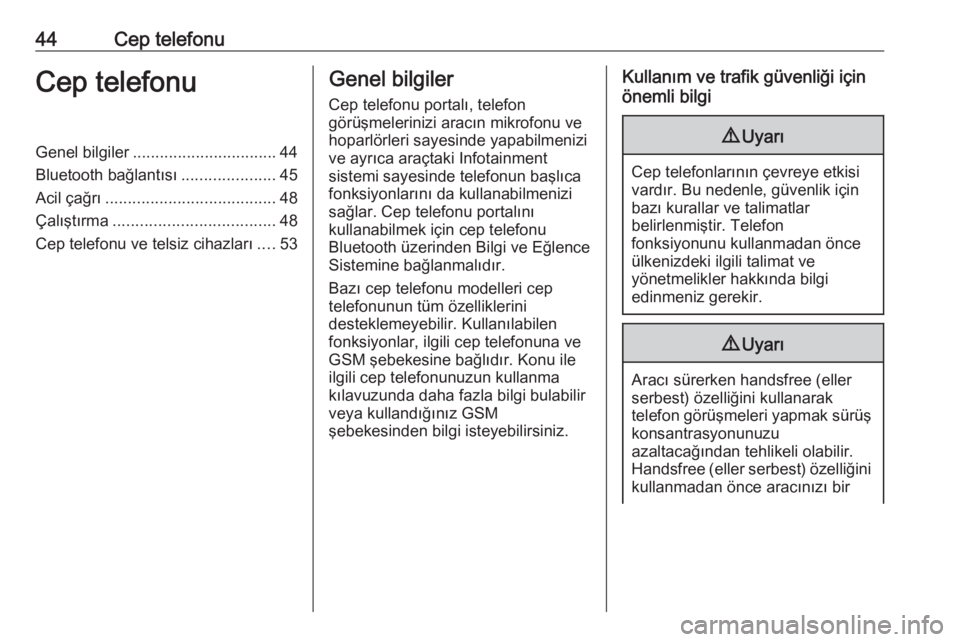
44Cep telefonuCep telefonuGenel bilgiler................................ 44
Bluetooth bağlantısı .....................45
Acil çağrı ...................................... 48
Çalıştırma .................................... 48
Cep telefonu ve telsiz cihazları ....53Genel bilgiler
Cep telefonu portalı, telefon
görüşmelerinizi aracın mikrofonu ve
hoparlörleri sayesinde yapabilmenizi
ve ayrıca araçtaki Infotainment
sistemi sayesinde telefonun başlıca
fonksiyonlarını da kullanabilmenizi
sağlar. Cep telefonu portalını
kullanabilmek için cep telefonu
Bluetooth üzerinden Bilgi ve Eğlence
Sistemine bağlanmalıdır.
Bazı cep telefonu modelleri cep
telefonunun tüm özelliklerini
desteklemeyebilir. Kullanılabilen
fonksiyonlar, ilgili cep telefonuna ve
GSM şebekesine bağlıdır. Konu ile
ilgili cep telefonunuzun kullanma
kılavuzunda daha fazla bilgi bulabilir veya kullandığınız GSM
şebekesinden bilgi isteyebilirsiniz.Kullanım ve trafik güvenliği için
önemli bilgi9 Uyarı
Cep telefonlarının çevreye etkisi
vardır. Bu nedenle, güvenlik için bazı kurallar ve talimatlar
belirlenmiştir. Telefon
fonksiyonunu kullanmadan önce
ülkenizdeki ilgili talimat ve
yönetmelikler hakkında bilgi
edinmeniz gerekir.
9 Uyarı
Aracı sürerken handsfree (eller
serbest) özelliğini kullanarak
telefon görüşmeleri yapmak sürüş konsantrasyonunuzu
azaltacağından tehlikeli olabilir.
Handsfree (eller serbest) özelliğini kullanmadan önce aracınızı bir